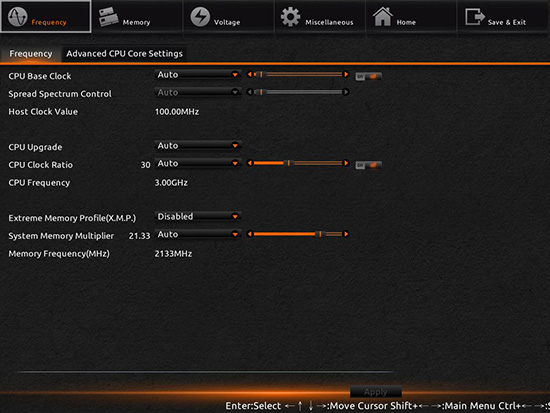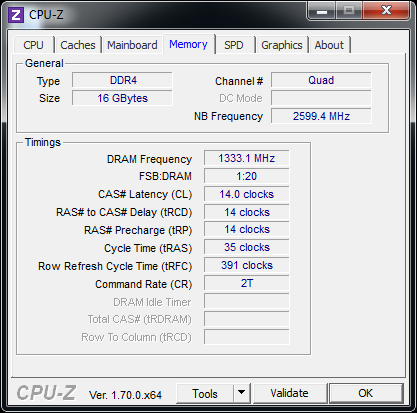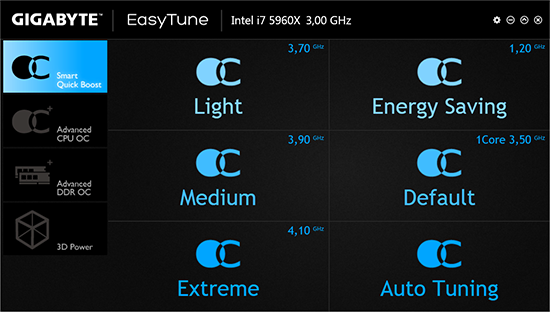BIOS
Zum Test-Zeitpunkt stand uns die BIOS-Version F6b zur Verfügung, das noch im Beta-Stadium befindet. Mit Gigabytes Q-Flash-Utility konnten wir das BIOS ganz bequem aufspielen. Verglichen mit der First-Release-Version bietet die Version F6b folgende Verbesserungen:
- Improve system compatibility
- Fix Turbo Boost issue
Gigabyte hat sich weiterhin beim UEFI nicht ausschließlich auf diese Ansicht beschränkt. Der so genannte "Startup Guide" dient vielmehr als Schnellstart-Oberfläche. Beispielsweise wenn der Anwender sich nicht durch die zahlreichen Einstellungen wühlen möchte, sondern auf schnellem Wege das Grundlegendste ändern möchte. Hierfür stehen neun Funktionsblöcke zur Verfügung. Im ersten Block lässt sich die Systemsprache ändern. Hierbei sollten 27 auswählbare Sprachen ausreichen. Im nächsten Block rechts kann die Fast Boot-Funktion eingeschaltet und davon wiederum rechts die Systemzeit konfiguriert werden. In der mittleren Etage haben wir einmal den Menüpunkt "Boot Sequence", als nächstens "SATA controller", wo die SATA-Controller sowie der SATA-Mode umgeschaltet werden können. Dann haben wir noch den Block "Security", dort kann beispielsweise ein Passwort gesetzt werden. Ganz unten reiht sich der Punkt "Start-up Options" ein, bei dem ganz klar festgelegt werden kann, in welchem Modus das UEFI starten soll. Zur Auswahl stehen die Modi "Smart Tweak HD", "Smart Tweak Mode", "Startup Guide" und schließlich der "Classic Mode", zu denen wir nun kommen.
Deutlich mehr lässt sich mit dem Smart-Tweak-Modus anfangen. Er kann entweder mit der Full-HD-Auflösung oder mit 1.024 x 768 Pixeln angezeigt werden. Als erstes können unter "Frequency" die Taktraten zur CPU und zum Arbeitsspeicher verändert werden. Erweiterte Arbeitsspeicher-Einstellungen, wie die Latenzen, haben einen eigenen Reiter erhalten. So lassen sich für jeden der vier Channel auf Wunsch unterschiedliche Latenzen festlegen. Genau wie bei der noch folgenden klassischen Ansicht wurden die Voltage-Settings in vier Untermenüs unterteilt. Statusmeldungen zum Arbeitsspeicher, zur CPU und weitere Einstellungen zur Lüftersteuerung findet der Anwender unter "Miscellaneous". Natürlich können die favorisierten Einstellungen auch auf speziellen Seiten hinterlegt werden, die an das MyFavorite-Feature von ASUS erinnern. Last but not least gibt es noch den "Save & Exit"-Menüpunkt, wo unter anderem die gewählten Einstellungen abgespeichert und die Standard-Parameter geladen werden können. In dem Unterpunkt "Preferences" wurden noch weitere BIOS-spezifische Einstellungen hinterlegt.
Man könnte fast von Glück reden, dass weiterhin der Classic Mode angeboten wird, der gleichzeitig als Advanced-Modus herhalten muss. Diese grafische UEFI-Oberfläche hat zwar die Struktur von den Z77-Mainboards geerbt, jedoch hat Gigabyte nun völlig andere Farben ausgewählt, nämlich überwiegend ein dunkles Grau. Beim ersten Menüpunkt bekommt der Anwender Zugriff auf die Overclocking-Funktionen, welche im "M.I.T."-Reiter hinterlegt sind. Auf dieser Seite sind noch sechs Unterpunkte hinterlegt worden, hinter denen sich die zahlreichen Overclocking-Features verbergen. Unter "System Informationen" werden lediglich einzelne Infos wie das Mainboard-Modell, die aktuell vorliegende BIOS-Version, die Uhrzeit und das Datum angezeigt. Von dort aus lässt sich ebenfalls die Sprache ändern. Im UEFI sind auch zahlreiche Einstellungen zu finden, die den Startvorgang betreffen, die unter einem eigenen Menüpunkt aufgelistet werden. Alle auf dem Mainboard vorhandenen Onboard-Komponenten können unter "Peripherals" individuell konfiguriert werden. Chipsatz-relevante Einstellungen sind dagegen in dem separaten Chipset-Menüpunkt anzutreffen. Ferner können im nächsten Punkt "Power Management" die entsprechenden Einstellungen gesetzt werden. Last but not least ist der "Save & Exit"-Reiter vorhanden, der selbsterklärend ist.
Es war problemlos möglich, auf angenehme Art und Weise per Tastatur durch die Menüs zu navigieren. Mit der Maus macht es da durchaus weniger Spaß, denn dann ruckelt der Cursor über den Bildschirm. Das hat die Konkurrenz besser im Griff. Wir können dafür eine sehr gute Stabilität bescheinigen. Alle Einstellungen wurden, wie erwartet, ordnungsgemäß umgesetzt und ließen keinerlei Kritik zu.
Overclocking
Ohne Frage beherbergt das Gigabyte GA-X99-UD7 WIFI auch einige Overclocking-Funktionen, mit denen der Anwender dem Prozessor sowie dem Arbeitsspeicher zu mehr Takt verhelfen kann. Als VRM kommen acht hochwertige Phasen und MOSFETs zum Einsatz, die auch auf Server-Ebene eingesetzt werden sollen.
Die Gigabyte-Platine erlaubt eine Veränderung des BCLK von 80 MHz bis 133,33 MHz. Mit den Intervallen von 0,01 MHz erhält der Anwender somit die Möglichkeit, das Feintuning vorzunehmen. Anders als bei der Konkurrenz, lässt sich die VCore nur in zwei Modi festlegen, Override und Offset. Im ersteren Fall beträgt die Korridor 0,500 Volt bis 1,700 Volt, mit dem Offset hingegen -0,300 Volt bis +0,400 Volt. Hierbei waren in beiden Modi sehr feine Schritte von 0,001 Volt drin. Alle weiteren Overclocking-Funktionen sind in der folgenden Tabelle einsehbar.
| Die Overclocking-Funktionen des Gigabyte GA-X99-UD7 WIFI in der Übersicht | |
|---|---|
| Base Clock Rate | 80 MHz bis 133,33 MHz in 0,01-MHz-Schritten |
| CPU-Spannung | 0,500 V bis 1,700 V in 0,001-V-Schritten (Override-Modus) -0,300 V bis +0,400 V in 0,001-V-Schritten (Offset-Modus) |
| DRAM-Spannung | 1,000 V bis 2,000 V in 0,010-V-Schritten (Fixed-Modus) |
| CPU-VCCIN-Spannung | 1,000 V bis 2,700 V in 0,010-V-Schritten (Fixed-Modus) |
| CPU-Ring-Spannung | 0,800 V bis 1,600 V in 0,001-V-Schritten (Override-Modus) |
| CPU-SA-Spannung | -0,300 V bis +0,400 V in 0,001-V-Schritten (Offset-Modus) |
| CPU-IO-Analog/Digital-Spannung | 0,800 V bis +1,300 V in 0,010-V-Schritten (Fixed-Modus) |
| PCH-Core-Spannung | 0,650 V bis 1,300 V in 0,005-V-Schritten (Fixed-Modus) |
| PCIe-Takt | - nicht möglich - |
| Weitere Spannungen | PCHIO, DDR VPP Voltage, DRAM Termination |
| Speicher-Optionen | |
| Taktraten | CPU-abhängig |
| Command Rate | einstellbar |
| Timings | 56 Parameter |
| XMP | wird unterstützt |
| Weitere Funktionen | |
| Weitere Besonderheiten | UEFI-BIOS |
Wir konnten unseren Core i7-5960X ohne Probleme auf 4,4 GHz bei einer Spannung von 1,3 Volt übertakten. Insgesamt konnten wir die Spannung noch minimal reduzieren, sodass wir schlussendlich bei 1,293 Volt gelandet sind.
Ehrlich gesagt haben wir uns ein etwas besseres Ergebnis vorgestellt. Wenn wir die Spannung weiter gesenkt haben, lief das System nicht mehr stabil. Da das Overclocking-Resultat aber auch mit der verwendeten CPU schwankt, lässt sich anhand der Features, die Gigabyte mitliefert, wohl auch fallweise ein deutlich besseres Resultat erreichen.
Auch bei der Haswell-E-Plattform werfen wir einen Blick auf das RAM-Overclocking. Zu diesem Zweck verwenden wir vier DIMMs mit jeweils 4 GB Speicherkapazität des Typs "G.Skill RipJaws4 DDR4-3000". Im ersten Test kontrollieren wir die Funktionalität des XMP und im zweiten ohne Verwendung des XMP-Features.
Mehr als DDR4-2666 war nicht drin. Demnach scheint das X99-UD7 Probleme mit einem höheren BCLK-Strap als 1.0 zu haben. Auch brachte die Aktivierung des Extreme Memory Profiles nichts und das Board startete nach einigen Versuchen wieder mit den Standard-Parametern. An der BIOS-Version hat es auch nicht gelegen, da wir es nochmal mit der BIOS-Version F7b probiert haben, die genau dieses Problem eigentlich beheben sollte. In der Regel ist so etwas aber mit einer zukünftigen Biosversion einfach zu beheben.
Easy-Tune-Utility
Weiterhin geben die Taiwaner ihr Overclocking-Tool "EasyTune" mit auf den Weg, mit diesem bekommt der Anwender die Möglichkeit, das System direkt unter Windows zu übertakten:
Soll die Übertaktung des Prozessors automatisch vorgenommen werden, stehen die Modi "Light", "Medium" und "Extrem" zur Verfügung. Ebenso lässt sich eins der Grundprofile "Energy Saving", "Defaults" und "Auto Tuning" aktivieren. Wer es genauer festlegen möchte, findet hierfür alle wichtigen Funktionen auf der "Advanced CPU OC"-Seite. Dort können der Grundtakt, die CPU-Multiplikatoren sowie die Spannungen individuell angepasst werden. Auf der nächsten Seite steht das RAM-Overclocking auf dem Programm, wo auch alle Timing-Modi einzeln konfiguriert werden können. Schließlich lässt sich mit "3D Power" die Stromversorgung an sich beeinflussen, worunter die Phasen und die Hauptspannungen fallen. Generell können die gewählten Einstellungen, sofern gewünscht, nach einem Systemneustart wieder automatisch geladen werden.
In der folgenden Bildergalerie können alle BIOS- und EasyTune-Screenshots eingesehen werden:
{jphoto image=63204}